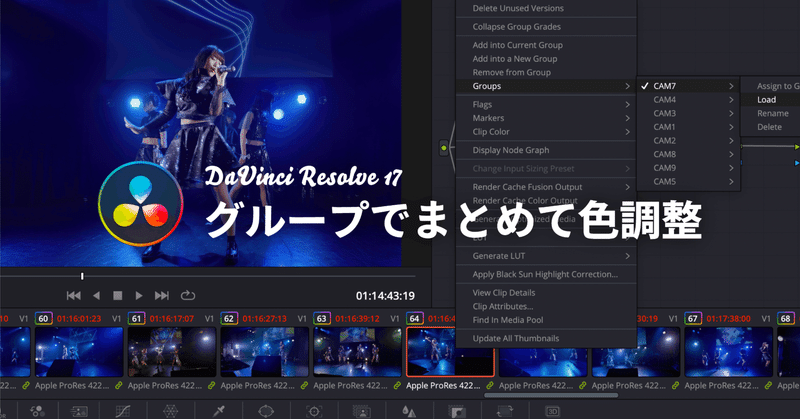
DaVinci Resolve グループ機能の使い方
大量の撮影クリップの色調整を効率化するには?リモートグレードと合わせて覚えておきたい DaVinci Resolve の「グループ機能(Groups)」を活用した、複数クリップをまとめて処理する “時短メソッド” を紹介します。
当記事は、動画制作のオンラインサロン 『UMU TOKYO』で公開されたものです。限定公開を目的に有料化しています。公開日:2022.5.18
https://community.camp-fire.jp/projects/view/231393
1. リモートグレードの問題点とは?
インタビュー、イベント撮影など途中で収録を止めずに長回しをするような映像作品では、編集で長尺の撮影クリップを分割して、バラバラに繋ぎ合わされることがよくあります。分割されたクリップは、DaVinci Resolve ではそれぞれ独立したクリップとして扱われるので、同じ色調整データを当てるにしても、クリップごとに手動で処理していくのはとても大変です。
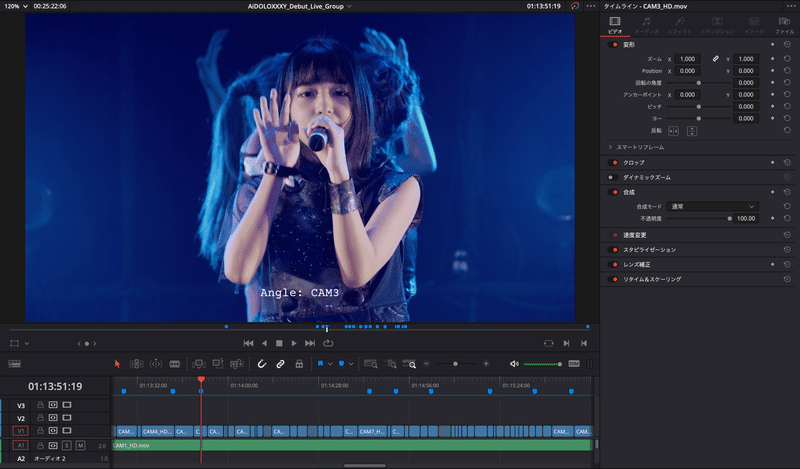
そんな面倒な作業を効率化できる、DaVinci Resolve の便利な機能としてあるのが「リモートグレード(Remote Grade)」というものです。この Remote Grade は、同じ撮影素材(Source Clip)から分割されたクリップ同士を自動的にリンクすることで、すべての分割クリップの色調整を同期させるという機能です。
Remote Grade の詳細に関しては、別の記事で詳しく解説していますが、この Remote Grade にはマイナス面もあり、クリップ個別の調整ができない という大きな欠点があります。一方、こうした大量の撮影クリップを処理するような場面で、色調整の自由度をさらに高める機能としてあるのが「グループ機能(Groups)」というものです。
2. グループ機能とは?
DaVinci Resolve には Adobe Premiere Pro と同じように、素材を色分けして管理するクリップカラー、フラッグなど、複数クリップをグループ化するための機能がありますが、ここで紹介する「グループ機能(Groups)」はそのより高度なものとなります。
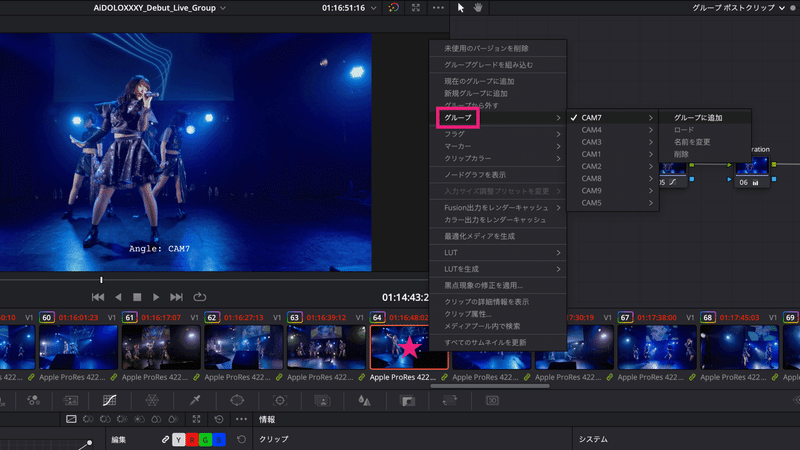
まずこのグループ機能には、ノードで色調整をおこなう Node Editor 画面の “階層” を増やせる という大きなメリットがあります。通常時は、この Node Editor の階層(レイヤー)は 2 種類しかありませんが、グループ機能を有効にすることで 4 種類に増やすことができます。
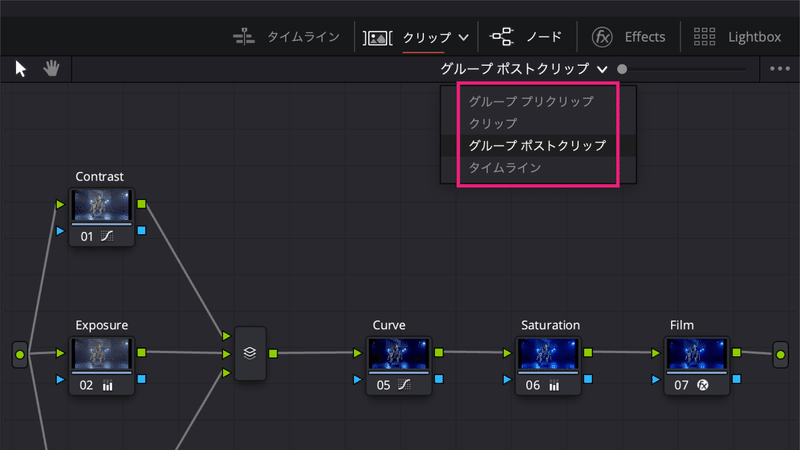
❶ Group Pre-Clip
❷ Clip
❸ Group Post-Clip
❹ Timeline
❶ Group Pre-Clip、❸ Group Post-Clip はともにグループ化した複数のクリップに同時に同じ効果をかけるものですが、それに加えて、通常時に使われている ❷ Clip 階層ではクリップ個別の調整ができて、❹ Timeline 階層ではタイムライン全体に同じ効果をかけられる、という仕組みになっています。
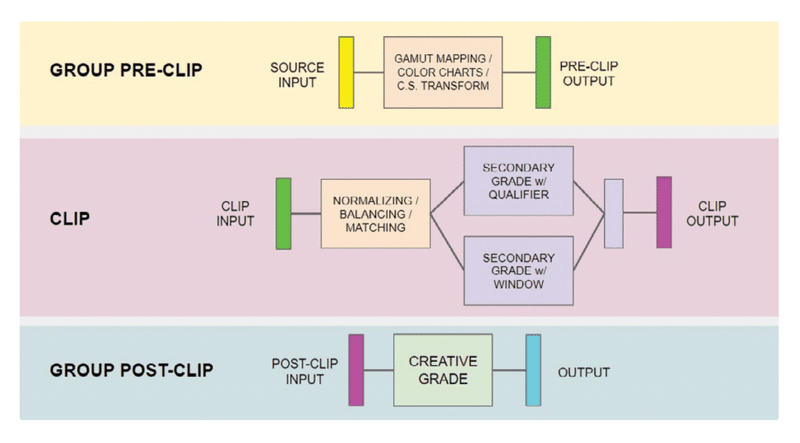
要はこのグループ機能を活用することで、Remote Grade と同じような 複数クリップの同時調整、Remote Grade ではできないクリップ個別の色調整が同時にできるようになる、という話です。またこの機能は、長回しされた撮影素材の分割クリップだけに限らず、シーン単位でまとめて色調整をしたいような場合に幅広く活用することができます。
3. グループ機能の使い方
グループ機能の設定方法は、以下の通りになります。
ここから先は
¥ 150
この記事が気に入ったらサポートをしてみませんか?
